苹果air笔记本怎么装win7?苹果安装win7双系统的操作方法
步骤:1、首先下载:微软Windows7 SP1 64位旗舰版安装版ISO镜像 ;
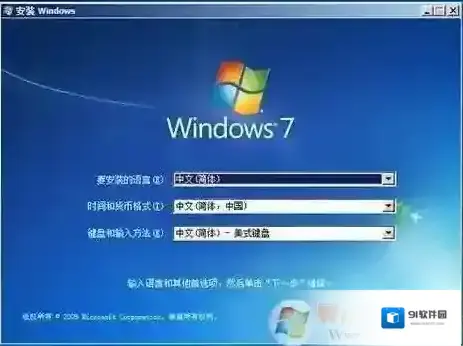
2、将win7原版操作系统iso文件下载到air电脑后(如果通过其他电脑下载则需要使用U盘拷贝到AIR电脑中),在MACbook系统中,点击上面菜单上的前往-实用工具,找到并打开“Boot Camp助理”:
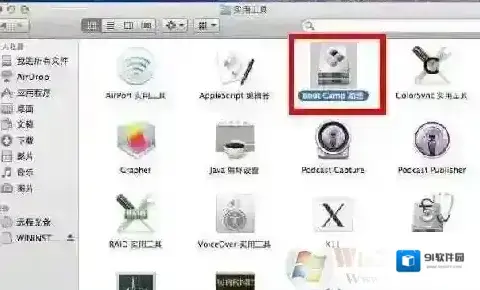
3、打开Boot Camp,然后勾选“创建Windows7安装盘”,点继续;
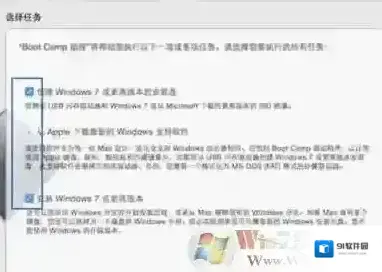
4、在“ISO映像”后面点击“选取”,在弹出的浏览框中选择之前下载的win7系统镜像文件;
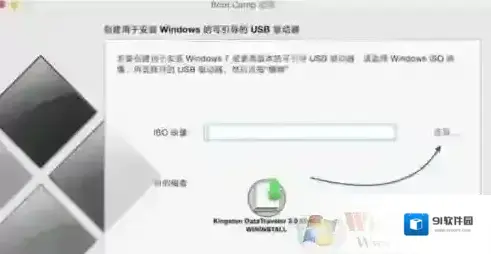
5、进入 Mac 硬盘的分割界面。在这里可以手动调整会 Windows 系统的硬盘空间。这里我建议分大一点,如果你主要使用Win7系统的话,因为还有储存文件,如图所示:
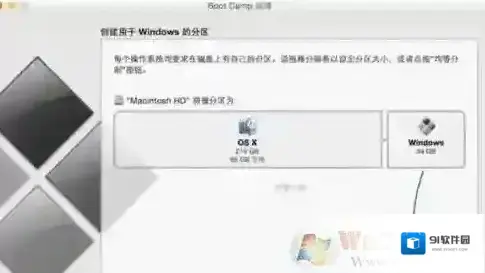
6、分配好磁盘之后Boot Camp会自动制作好用于安装Win7旗舰版的U盘安装盘,并重启屏幕提示 press any key to boot form cd or DVD ,我们就按任意键,进入到Win7安装界面,如图:
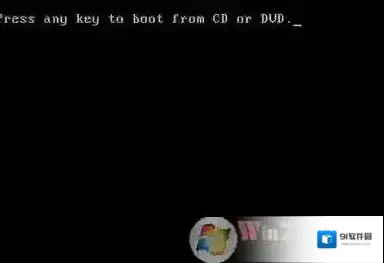
7、若重启没反应则再次重启,重启的时候按住Option键,等待出现选择启动的磁盘,选择U盘启动盘即可开始安装!
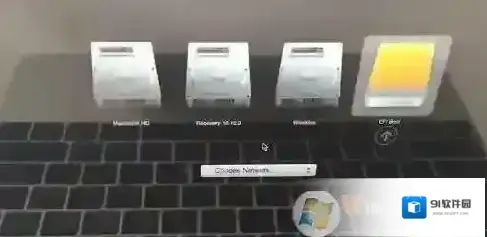
注重:在安装系统分区界面里,选择bootcamp分区并点击“驱动器高级”选项如果您不会使用win7官方原版镜像iso进行操作的话则可以参考:Win7官方原版安装教程|Win7安装版安装教程
苹果软件相关内容
-
苹果iPhone12手机发布时间确定!疑似官方图曝光
最新消息,由于疫情的原因,前不久高通的财报会议上就明确指出苹果的 iPhone 12系列手机将会延迟上市一个月甚至更多,目前看起来这则来自行业供应链头部的消息显然是真的。不过总算延迟没有太久!一个月的等待对于希望用到第一款iPhone 5G手机的小伙...2025-09-07 -
苹果iPhone手面怎么切换应用商店Apple ID?
大家都知道,使用苹果手机iPhone下载应用安装应用都需要使用苹果ID才可以,一般情况下大家可能都已经登录自己的Apple ID,那么如果需要切换其它帐号,如美国区帐号,国外帐号要如何操作呢?下面一起来看看怎么切换ID。苹果手机应用商店切换Apple...2025-09-05 -
黑苹果安装教程懒人版|电脑安装苹果系统Mac OS10.13教程
步骤一:首先下载CDR格式的懒人版镜像天翼云盘:https://cloud.189.cn/t/uYFRR3rM7nqm硬盘安装助手0.3 下载蓝奏云盘: https://www.lanzous.com/i12icng步骤二:分区下载完毕后打开磁盘管理...2025-09-02 -
快捷指令电池健康度添加教程
1、在快捷指令中添加电池寿命指令。 2、打开快捷指令电池寿命。 3、点击应用后会弹出提示框,点开始分析。 4、打开设置,选择「隐私与安全性」-「分析与改进」-「分析数据」。 5、在分析数据中找到以「Analytics-」开头的报告,并选择最新的日期报...2025-08-29

发表回复
评论列表 ( 0条)